Reklaam
 Selles artiklis käsitlen fotode redigeerimist rakenduses Adobe Camera Raw. Kui küsite tänapäeval enamiku professionaalsete fotograafide käest, siis nemad (ja mina) ütlevad teile, et RAW-režiimis pildistamine on tõsise digifotograafia jaoks parim valik.
Selles artiklis käsitlen fotode redigeerimist rakenduses Adobe Camera Raw. Kui küsite tänapäeval enamiku professionaalsete fotograafide käest, siis nemad (ja mina) ütlevad teile, et RAW-režiimis pildistamine on tõsise digifotograafia jaoks parim valik.
Miks see režiim? Noh, kuna see pakub paremaid võimalusi piltide redigeerimiseks väljaspool kaamerat. Erinevalt JPEG-piltidest jäävad kõik kaamerasse jäädvustatud ja RAW-vormingusse teisendatud digitaalandmed kaamera meediumikaardile. See tähendab, et RAW-pildifailid on sageli kolm kuni viis korda suuremad kui JPEG-failid (vt allpool ekraanipilti). JPEG-failid on väiksemad, kuna neid nimetatakse kadudega vorminguks, mis tähendab, et mõningaid andmeid ei säilitata.

Enamik inimesi ei näe erinevust JPEG- või RAW-režiimis tehtud pildi vahel. Need näevad kaamera LCD-ekraanil välja ühesugused, kuid arvutis vaadates võite märgata mõningaid erinevusi; näiteks RAW-piltide värviküllastuse, kontrasti ja teravuse puudumine. RAW-kujutise sätteid jäädvustamise ajal ei puudutata. See annab fotograafidele parema kontrolli oma piltide redigeerimise üle.
Kõik praegused dSLR-kaamerad ja mõned kompaktsed digikaamerad omavad RAW-režiimi võimalust. RAW-režiimis pildistamiseks peate kohandama oma kaamera menüüsätteid. Nende piltide redigeerimiseks vajate ka RAW-pildiredaktorit. RAW- ja JPEG-piltide ikoonid võivad välja näha umbes sellised:

Adobe Camera RAW
RAW-fotode jäädvustamisel peate neid töötlema RAW-pildiredaktoris. Kõige populaarsemad rakendused selleks on Adobe Lightroom ja Apple'i Aperture. Kuid Photoshop CS-i uusimate versioonidega on installitud RAW-redaktor ja seda nimetatakse Adobe Camera RAW-ks (ACR). See töötab sarnaselt Adobe Lightroomiga, nii et põhimõtteliselt peaks ACR-ist piisama teie RAW-vormingus redigeerimisvajaduste jaoks, välja arvatud juhul, kui pildistate suures mahus.
RAW-failide avamiseks rakenduses Adobe Camera RAW saate valida Fail>Ava Photoshopis ja seejärel valida oma RAW-failid, mis avanevad RAW-redaktoris. Või saate valida ja lohistada failid Photoshopi ikoonil ning need avanevad redaktoris.

ACR näeb Photoshop CS3-s välja selline:

Redigeerimine ACR-is
Adobe Camera RAW sisaldab põhilisi ja täiustatud redigeerimistööriistu, mida leiate sellistest rakendustest nagu Photoshop, iPhoto ja Lightroom. Siin on mõnede põhitööriistade jaotus:
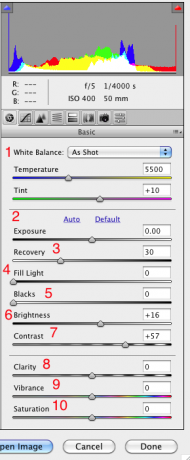
RAW-vormingus pildistamise üks suurimaid eeliseid on see, et saate redigeerijas valge tasakaalu sätteid (vt #1) korrigeerida. Seda ei saa JPEG-failidega nii lihtsalt teha. Nii et kui pildistate näiteks välitingimustes Tungsten WB-ga, saate seda ACR-is muuta Daylight WB ja saavutada õige valge tasakaalu särituse.
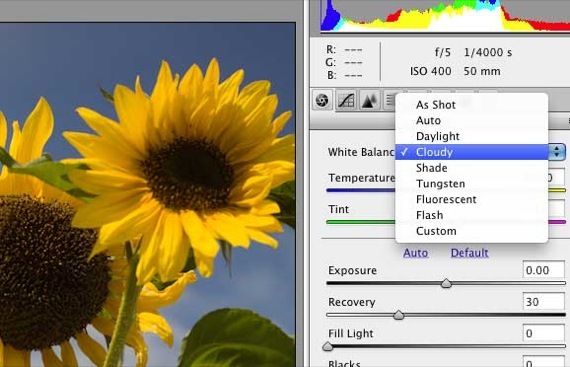
Särituse, taastamise, täitevalguse, mustade värvide ja heleduse tööriistad (üksused 2–7 ülaloleval ekraanipildil) aitavad teil särituse probleeme lahendada. Taastetööriist aitab teil valgete alade kaotust üksikasjalikult taastada ja Täitevalgus aitab varjualadele valgust lisada. Mustad toimivad sarnaselt piltide varjudele tumeduse lisamiseks, lohistades liugurit veidi paremale. Heledus ja kontrastsus töötavad nagu enamik teisi pildiredaktoreid.
Selguse, erksuse ja küllastuse tööriistad töötavad portreevõtete tegemisel väga hästi. Põhimõtteliselt võimendavad ja intensiivistavad värve ilma nahatoone hävitamata. Katsetage soovitud efekti saavutamiseks neid liugureid veidi paremale või vasakule lohistades.
Sellel paneelil on ka histogrammi tööriist, mille abil saate klõpsata ülemistel punastel ja sinisetel nuppudel, et kuvada pildil esiletõstetud ja varjude hoiatused.

Muud tööriistad
ACR sisaldab muid tööriistu, nagu teravus, kõverad, halltoonide teisendamine, kromaatiline aberratsioon ja Eelseadistatud funktsioon, mis võimaldab salvestada redigeerimis- ja reguleerimisseadeid, mida saab tulevikus rakendada pilte.

Algsäteteks teisendamine
Nagu kõigi pildiredaktorite puhul, saate naasta algsetele eelmistele sätetele, klõpsates paneeli paremas servas oleval nupul ja valides Pildi sätted või Eelmine teisendus.
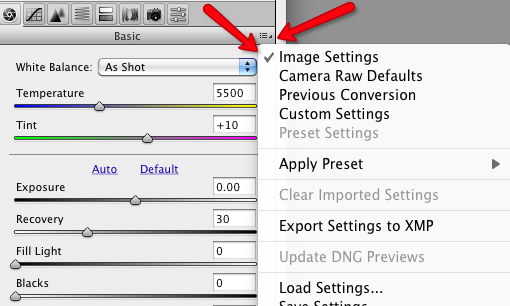
Piltide salvestamine
ACR-i nupul olevad neli nuppu on mõeldud piltide salvestamiseks, Photoshopis avamiseks või nuppu Valmis klõpsamiseks, et rakendada sätteid ilma pilti Photoshopis avamata.

Kuigi Adobe Lightroom ja Apple'id Ava on juhtivad RAW-redaktorid, pole mingit põhjust, miks peaksite mõne sellise rakenduse eest raha üle andma, enne kui hakkate kasutama Adobe Camera RAW-i, mis on Photoshop CS-is ilma lisatasuta.
Andke meile teada oma kogemustest RAW-vormingus fototöötlusega. See, et see on enamiku professionaalsete fotograafide kasutatav tööriist, ei tähenda, et see pole tõsistele katikupisikutele ligipääsmatu.
Bakari on vabakutseline kirjanik ja fotograaf. Ta on kauaaegne Maci kasutaja, jazzmuusika fänn ja pereisa.


